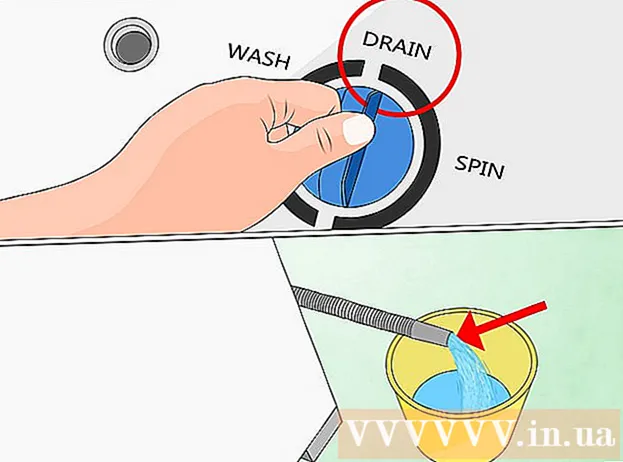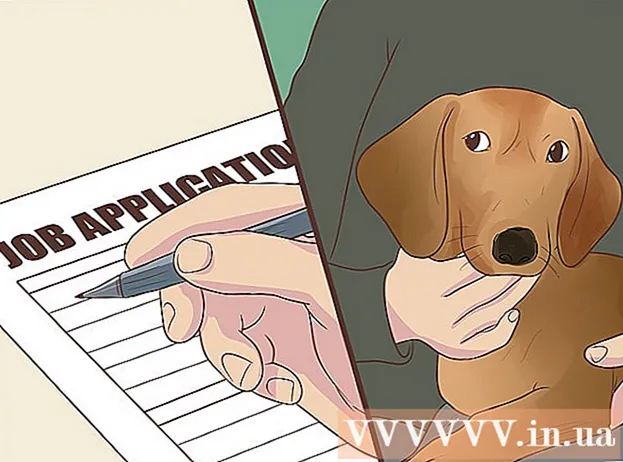Muallif:
Florence Bailey
Yaratilish Sanasi:
25 Mart Oyi 2021
Yangilanish Sanasi:
1 Iyul 2024
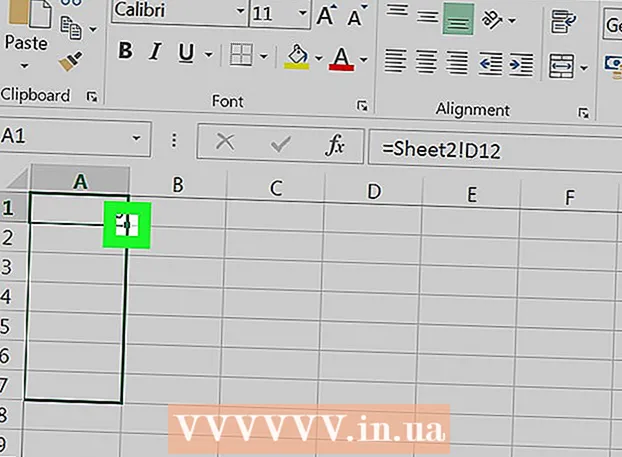
Tarkib
Ushbu maqolada sizga Microsoft Excel elektron jadvalining turli varaqlarida joylashgan ma'lumotlarni qanday ulash mumkinligi ko'rsatilgan. Bu munosabatlar manba varag'idagi ma'lumotlarni avtomatik ravishda chiqaradi va har safar manba varag'idagi hujayralar tarkibi o'zgarganda uni maqsadli varaqda yangilaydi.
Qadamlar
 1 Microsoft Excel faylini oching. Yashil va oq "X" belgisini bosing.
1 Microsoft Excel faylini oching. Yashil va oq "X" belgisini bosing.  2 Maqsadli varaqqa o'ting. Jadvallar ro'yxati jadvalning pastki qismida ko'rsatiladi. Boshqa varaqqa havola qilish uchun varaqni bosing.
2 Maqsadli varaqqa o'ting. Jadvallar ro'yxati jadvalning pastki qismida ko'rsatiladi. Boshqa varaqqa havola qilish uchun varaqni bosing.  3 Maqsadli varaqdagi bo'sh katakchani bosing. Bu maqsadli hujayra bo'ladi. Agar siz uni manba katakchasiga (boshqa varaqdagi yacheykaga) bog'lasangiz, maqsad hujayradagi ma'lumotlar avtomatik ravishda o'zgaradi, chunki manba katakchasidagi ma'lumotlar o'zgaradi.
3 Maqsadli varaqdagi bo'sh katakchani bosing. Bu maqsadli hujayra bo'ladi. Agar siz uni manba katakchasiga (boshqa varaqdagi yacheykaga) bog'lasangiz, maqsad hujayradagi ma'lumotlar avtomatik ravishda o'zgaradi, chunki manba katakchasidagi ma'lumotlar o'zgaradi.  4 Kirish = maqsadli hujayrada. Bu belgi formulani kiritish boshlanishini ko'rsatadi.
4 Kirish = maqsadli hujayrada. Bu belgi formulani kiritish boshlanishini ko'rsatadi.  5 Asl varaqqa o'ting. Buning uchun jadvalning pastki qismida kerakli ma'lumotlar ko'rsatilgan varaqni bosing.
5 Asl varaqqa o'ting. Buning uchun jadvalning pastki qismida kerakli ma'lumotlar ko'rsatilgan varaqni bosing.  6 Formulalar panelini bosing. U jadvalning yuqori qismida joylashgan va maqsadli hujayraning qiymatini ko'rsatadi. Asl varaqqa kirganingizda, formulalar panelida joriy varaqning nomi, teng belgisi va undov belgisi ko'rsatiladi.
6 Formulalar panelini bosing. U jadvalning yuqori qismida joylashgan va maqsadli hujayraning qiymatini ko'rsatadi. Asl varaqqa kirganingizda, formulalar panelida joriy varaqning nomi, teng belgisi va undov belgisi ko'rsatiladi. - Siz ushbu formulani qo'lda kiritishingiz mumkin. Bu shunday ko'rinishi kerak: = Sheet_name>!, bu erda Sheet_Name o'rniga asl varaq nomini almashtiring.
 7 Asl varaqdagi katakchani bosing. Bu asl hujayra bo'ladi. U bo'sh bo'lishi yoki ba'zi ma'lumotlarni o'z ichiga olishi mumkin. Varaqlarni bog'laganingizda, maqsad yacheykadagi qiymat avtomatik ravishda manba katakchasidagi qiymat bilan sinxronlanadi.
7 Asl varaqdagi katakchani bosing. Bu asl hujayra bo'ladi. U bo'sh bo'lishi yoki ba'zi ma'lumotlarni o'z ichiga olishi mumkin. Varaqlarni bog'laganingizda, maqsad yacheykadagi qiymat avtomatik ravishda manba katakchasidagi qiymat bilan sinxronlanadi. - Misol uchun, agar siz Sheet1 d12 yacheykasidan ma'lumotlarni tortib olsangiz, formula shunday bo'ladi: = 1 -varaq! D12.
 8 Ustiga bosing ↵ Kirish klaviaturada. Formula faollashadi va siz maqsadli varaqqa o'tasiz. Maqsadli hujayra endi manba hujayrasi bilan bog'langan va avtomatik ravishda undan ma'lumotlarni oladi. Har safar manba katakchasidagi qiymat o'zgarganda, maqsad yacheykadagi qiymat yangilanadi.
8 Ustiga bosing ↵ Kirish klaviaturada. Formula faollashadi va siz maqsadli varaqqa o'tasiz. Maqsadli hujayra endi manba hujayrasi bilan bog'langan va avtomatik ravishda undan ma'lumotlarni oladi. Har safar manba katakchasidagi qiymat o'zgarganda, maqsad yacheykadagi qiymat yangilanadi.  9 Tanlash uchun maqsadli katakchani bosing.
9 Tanlash uchun maqsadli katakchani bosing. 10 Nishon katakchasining o'ng pastki burchagida joylashgan qora kvadrat belgini torting. Bu bog'langan hujayralar diapazonini kengaytiradi, shunda qo'shimcha maqsadli hujayralar manba varag'idagi mos keladigan hujayralarga bog'lanadi.
10 Nishon katakchasining o'ng pastki burchagida joylashgan qora kvadrat belgini torting. Bu bog'langan hujayralar diapazonini kengaytiradi, shunda qo'shimcha maqsadli hujayralar manba varag'idagi mos keladigan hujayralarga bog'lanadi. - Siz ko'rsatilgan belgini sudrab olib, bog'langan katakchalarni istalgan yo'nalishda kengaytira olasiz. Shunday qilib, bog'langan hujayralar qatoriga ish varag'idagi barcha hujayralar yoki hujayralarning faqat bir qismi kirishi mumkin.